
L'app è scomparsa dalla schermata principale su iPhone? Ecco come recuperarlo

Sebbene il sistema operativo iOS sia abbastanza stabile, non manca di problemi. Potresti scoprire che le tue app sono scomparse dalla schermata iniziale del tuo iPhone. Ciò si verifica dopo l'aggiornamento del sistema iOS . A volte manca solo una singola applicazione e a volte mancano tutte. Non c'è bisogno di agitarsi per il problema dell'app scomparsa dalla schermata iniziale su iPhone poiché questa guida fornisce le migliori soluzioni per risolvere il problema dell'app che non viene visualizzata su iPhone.
Ci sono vari motivi per cui l'icona dell'app è scomparsa da iPhone ma è ancora installata. Alcuni di essi sono elencati di seguito:
1. L'opzione Scarica applicazioni non salvate è abilitata
Se questa funzione è attiva, rimuove automaticamente le applicazioni inutilizzate quando la memoria è piena. Tuttavia, puoi reinstallare le app dal tuo App Store e recuperare i dati delle tue app.
2. Qualcuno ha rimosso accidentalmente tutte le pagine di visualizzazione iniziale
Inoltre, la rimozione delle pagine di visualizzazione iniziale potrebbe causare problemi con l'icona dell'app per iPhone. Tuttavia, queste app saranno ancora disponibili nella tua libreria app.
3. Problemi con gli aggiornamenti software
A volte le tue app scompaiono dopo aver aggiornato il tuo iOS 14/15. Questo semplicemente perché il nuovo aggiornamento iOS potrebbe presentare alcuni bug che potrebbero causare la perdita di dati.
Sei ancora preoccupato per l'app scomparsa dalla schermata iniziale su iPhone? Vacci piano. Introdurremo come ripristinare l'icona su iPhone in questa parte. Continuiamo a leggere e impariamo insieme.
L'app è scomparsa dalla schermata iniziale su iPhone? Prima di tentare qualsiasi correzione high-tech, verifica che queste app non siano state spostate. Ad esempio, se altre persone utilizzano il tuo telefono o permetti ai bambini di usarlo per giocare, è probabile che queste applicazioni siano state spostate in pagine della schermata iniziale diverse. Questo può accadere facilmente trascinando l'icona dell'app e rilasciandola su una pagina diversa.
In tal caso, è facile credere che l'app sia andata persa. Se hai così tante applicazioni installate sul tuo dispositivo, il modo migliore per recuperare l'app mancante è utilizzare la ricerca Spotlight.
Tutto quello che devi fare è trascinare un dito verso il basso sulla schermata iniziale e digitare il nome dell'app. L'app verrà visualizzata nei risultati di ricerca se è ancora presente nel dispositivo.

L'app non viene visualizzata su iPhone? Se il tuo iPhone funziona con iOS 14, puoi utilizzare la funzione Trova app nella libreria App per individuare le app mancanti. Su iPhone, la funzione Libreria app ordina automaticamente le tue app, aiutandoti a gestirle. Se non riesci a trovarlo, ma è ancora installato sul tuo dispositivo, cercalo nella libreria delle app. Ecco i passaggi:
Passaggio 1. Torna alla schermata iniziale e scorri verso sinistra.
Passaggio 2. Cerca la tua app nelle cartelle pertinenti. Se non riesci a trovarlo, usa l'opzione Cerca in alto.
Passaggio 3. Quando vedi l'app, tieni premuta la sua icona finché non vedi un menu a discesa. Tocca Aggiungi alla home page.

Inoltre, l'app potrebbe essere stata eliminata per errore. Qualcuno potrebbe averlo eliminato intenzionalmente o accidentalmente se non appare nella ricerca di Spotlight. Ancora una volta, può verificarsi facilmente, soprattutto quando molte persone accedono al tuo iPhone.
Vale anche la pena notare che Apple al giorno d'oggi ti consente di rimuovere le tue app integrate. Pertanto, se alcune delle tue app sono integrate, è anche molto probabile che qualcuno, anche tu stesso, possa averle rimosse dal tuo telefono.
Fortunatamente, puoi semplicemente scaricare nuovamente queste applicazioni dal tuo App Store. Basta inserire i loro nomi e cercarli nel tuo App Store per scaricarli e reinstallarli.
Ulteriori letture:
Il calendario dell'iPhone è scomparso: come recuperare l'app Calendario e gli eventi su iPhone
L'App Store è scomparso dall'iPhone? 4 soluzioni da risolvere
Come ripristinare l'icona su iPhone? Potrebbe anche essere necessario prendere in considerazione la possibilità di controllare l'impostazione Screen Time dell'iPhone. "Tempo di utilizzo" ti aiuta a controllare l'utilizzo dell'app nascondendo le icone dell'app. Con esso, puoi nascondere app come Fotocamera, Mail, Safari, ecc., nella home page. Pertanto, se scopri un'icona mancante su iPhone, controllala e poi mostrala se è limitata.
Passaggio 1. Apri l'app Impostazioni e scorri fino all'opzione Tempo di utilizzo . Quindi, tocca Restrizioni su contenuti e privacy.
Passaggio 2. Seleziona l'opzione App consentite e attiva l'interruttore accanto a ciascuna app.
Passaggio 3. Torna a Limitazione dei contenuti e della privacy. Quindi, seleziona Restrizioni sui contenuti, App e Consenti tutte le app.

Se trovi che tutta la tua app è scomparsa da iPhone, riavviala. Il riavvio del dispositivo gli darà un nuovo inizio, consentendoti di recuperare le icone delle app perse. Per riavviare un iPhone, ecco cosa fare:
iPhone 6 e versioni precedenti:
iPhone 7:

iPhone 8 e modelli successivi:

Inoltre, è probabile che alcune restrizioni siano state attivate sul tuo iPhone, facendo scomparire le app. Sebbene tali restrizioni siano importanti per il controllo parentale, ad esempio, quando non vuoi che i tuoi figli utilizzino determinate applicazioni, possono portare a un problema con l'icona di un'app che non viene visualizzata su iPhone quando abilitata. Inoltre, possono impedirti di installare o eliminare app sul tuo dispositivo.
Se ritieni che tali restrizioni siano responsabili della scomparsa di determinate applicazioni sul tuo iPhone, devi verificarle aprendo Impostazioni > Restrizioni generali >. Se trovi delle restrizioni abilitate, potrebbe essere necessario inserire un passcode. Tocca l'interruttore accanto a ciascuna delle app con restrizioni. Una volta fatto ciò, l'applicazione riapparirà nella schermata iniziale.
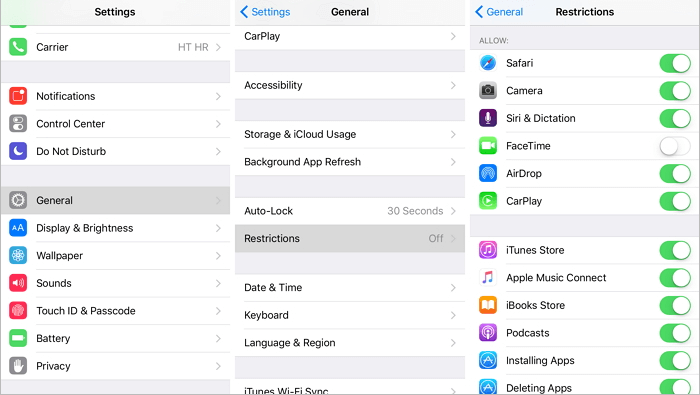
Ulteriori informazioni:
17 metodi opzionali per trovare i video scomparsi da iPhone Indietro
9 modi per risolvere il problema delle foto dell'iPhone scomparse dal rullino fotografico
Puoi chiedere a Siri di eseguire le applicazioni scaricate che sono scomparse dalla schermata iniziale del tuo iPhone. Se hai già configurato Siri sul tuo dispositivo, abilita semplicemente la funzione Assistente vocale e chiedigli di aprire/eseguire [nome dell'applicazione].
Per utilizzare Siri, tieni semplicemente premuto il pulsante laterale (sui dispositivi con la funzione Face ID) o semplicemente pronuncia "Ehi Siri". Oltre ad aprire un'app, Siri ti aiuta a eseguire molte altre operazioni che gli chiedi.
L'icona dell'app non viene visualizzata su iPhone? iOS consente di nascondere la schermata iniziale per creare un aspetto ordinato. Tuttavia, nascondere la schermata iniziale può anche far scomparire l'icona dell'app. Quindi, puoi mostrare le pagine della schermata Home del tuo iPhone per trovare le app mancanti.
L'icona dell'app è scomparsa dall'iPhone ma è ancora installata? La home page del tuo dispositivo potrebbe non essere organizzata correttamente, il che potrebbe essere difficile trovare determinate app e pensi che siano scomparse. Quindi, dovresti ripristinare il layout della schermata Home per organizzare correttamente le app.
Passaggio 1. Apri le Impostazioni e seleziona Generali.
Passaggio 2. Seleziona l'opzione Ripristina o Trasferisci iPhone .
Passaggio 3. Tocca Ripristina. Seleziona il layout Ripristina home.
Passaggio 4. Selezionare nuovamente l'opzione per confermare le modifiche.
La tua home page tornerà ai suoi valori predefiniti, consentendoti di organizzarla di nuovo e trovare l'applicazione mancante.

Potrebbe piacerti:
[3 modi] Come riparare gli audiolibri scomparsi su iPhone?
La musica è scomparsa dall'iPhone inconsapevolmente? Prova 9 correzioni qui
Se tutte le applicazioni della schermata iniziale non sono presenti nell'iPhone, è possibile che le pagine iniziali siano collegate ad alcuni profili Focus. La funzione Profilo full immersion ti consente di personalizzare le tue pagine, scegliendo quelle che desideri far scomparire o apparire quando abiliti un determinato profilo Focus. Ecco come trovare l'icona dell'app mancante su iPhone:
Passaggio 1. Apri le impostazioni del tuo iPhone. Seleziona Full immersion nel menu Impostazioni. Selezionare il profilo di messa a fuoco.
Passaggio 2. Nella sezione Personalizza le schermate , seleziona Modifica. Ora seleziona la pagina che desideri scollegare da questo profilo Focus.
Passaggio 3. Quindi, deseleziona la casella di controllo per la pagina. Seleziona Fine.
Puoi ripetere tutti i passaggi precedenti per gli altri profili di messa a fuoco, assicurandoti che tutti i profili siano stati rimossi dai profili della schermata iniziale. Una volta terminata questa procedura, la tua home page non cambierà indipendentemente dal profilo abilitato.
Se i metodi di cui sopra non funzionano, la soluzione finale consiste nell'installare nuovamente l'app e riportarla alla schermata iniziale. Per fare ciò, procedi nel seguente modo:
Passaggio 1. Per iniziare, disinstalla l'applicazione dal tuo iPhone. Quindi, apri la tua libreria di app e individua l'applicazione. Una volta trovato, tocca e tieni premuta la sua icona finché non vedi l'opzione Elimina . Toccare questa opzione per rimuovere completamente l'applicazione dal dispositivo. (Non riesci a eliminare le app su iPhone? Clicca qui per vedere come fare.)
Passaggio 2. Dopo aver disinstallato correttamente l'app, apri il tuo App Store. Inserisci il nome dell'app che intendi reinstallare su una barra di ricerca.
Passaggio 3. Selezionare l'applicazione dai risultati. Quindi, per installare questa app, tocca l'opzione Ottieni .
Passaggio 4. Attendi che l'app venga installata sul dispositivo. Una volta reinstallato correttamente, apri la tua libreria di app per individuarlo. Ora, trascina la sua icona nella schermata iniziale.
Leggi anche:
10 metodi per risolvere il problema dei messaggi di testo di iPhone scomparsi nel 2023
Le note dell'iPhone sono scomparse? 6 metodi per recuperare le note perse su iPhone
Se tutti i metodi di cui sopra non ti aiutano, puoi provare a utilizzare lo strumento di ripristino del sistemaiOS per riparare il tuo sistema iPhone. A volte i problemi con il software iOS possono far sì che le tue app non funzionino bene, soprattutto dopo averle aggiornate.
Questo fantastico strumento ti aiuterà a risolvere qualsiasi problema con il tuo dispositivo, inclusa l'app scomparsa dalla schermata iniziale dell'iPhone, lo schermo nero ma ancora acceso, ecc.
Caratteristiche principali:
Passaggi per utilizzare iOS System Recovery per correggere l'app scomparsa dalla schermata iniziale dell'iPhone:
01 Scarica e installa lo strumento sul tuo computer. Collega il tuo iPhone e fai clic sull'opzione Altri strumenti nell'interfaccia principale. Quindi, fai clic sull'opzioneiOS Ripristino del sistema per accedere alla pagina Ripristino.

02Ora, fai clic sull'opzione Start per risolvere il problema con l'app scomparsa dalla schermata iniziale del tuo iPhone.

03Metti il tuo iPhone in modalità DFU. Tocca l'opzione Ripara per scaricare il firmware iOS corretto.

04Dopo averlo scaricato correttamente, il software riparerà il tuo iPhone, riportandolo alla normalità.

L'app è scomparsa dall'iPhone? Puoi accedere facilmente e rapidamente alle app del tuo iPhone dalla schermata iniziale dopo aver finito di leggere questo articolo. Oltre alle normali correzioni, c'è un'incredibile soluzione di riparazione all-in-one per iOS. Quindi, se riscontri problemi con il tuo dispositivo iOS, puoi semplicemente utilizzare il software iOS System Recovery. È facile da usare e può risolvere qualsiasi problema relativo al firmware e al software sul tuo dispositivo senza perdita di dati.
Articoli Correlati:
Come risolvere la scomparsa delle e-mail da iPhone
14 trucchi per correggere i nomi mancanti dei contatti iPhone (guida completa)
9 modi per risolvere il problema dei segnalibri su iPhone scomparso (iOS 16 supportati)
Contatti iPhone mancanti? Ecco 8 soluzioni definitive
Come risolvere da solo lo schermo grigio della morte dell'iPhone? (8 Soluzioni)
[Guida completa] Le foto sono scomparse dall'iPhone? Ecco 9 soluzioni